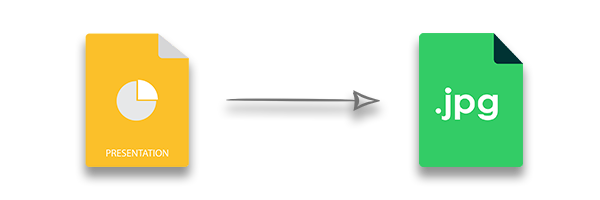
在 Python 應用程序中處理 PowerPoint 演示文稿時,您可能需要為 PPT 生成縮略圖。例如,在創建幻燈片或演示文稿操作工具時。在本文中,您將學習如何使用 Python 將 PPT 轉換為 JPG 圖片來生成縮略圖。我們還將介紹如何生成具有自定義尺寸的 JPG 圖像以及呈現幻燈片註釋和評論。
Python PPT 到 JPG 轉換器
要將 PowerPoint 演示文稿轉換為 JPG 圖像,我們將利用 Aspose.Slides for Python via .NET。它是一個強大的庫,用於在 Python 中實現表示操作功能。使用該庫,您可以無縫地創建、修改和轉換演示文稿。使用以下 pip 命令從 PyPI 安裝庫。
> pip install aspose.slides
在 Python 中將 PPT 轉換為 JPG
以下是在 Python 中將 PPT 演示文稿轉換為 JPG 圖片的步驟。
- 首先,使用 Presentation 類加載演示文稿文件。
- 然後,使用 Pesentation.slides 集合遍歷幻燈片。
- 使用幻燈片的索引獲取集合中每個 ISlide 的引用。
- 最後,使用 ISlide.getthumbnail().save(string, ImageFormat.jpeg) 方法將幻燈片轉換為 JPG 圖片。
以下代碼示例演示如何在 Python 中將 PowerPoint PPTX 轉換為 JPG。
import aspose.slides as slides
import aspose.pydrawing as drawing
# 負載演示
pres = slides.Presentation("presentation.pptx")
# 循環播放幻燈片
for index in range(pres.slides.length):
# 獲取幻燈片參考
slide = pres.slides[index]
# 另存為 JPG
slide.get_thumbnail().save("slide_{i}.jpg".format(i = index), drawing.imaging.ImageFormat.jpeg)
以下屏幕截圖顯示了演示文稿中第一張幻燈片生成的 JPG 圖像。

生成的 JPG 圖像
PPT 轉 JPG - 自定義圖像尺寸
您還可以通過提供寬度和高度來自定義生成的 JPG 圖像的尺寸。此外,您可以根據需要縮放圖像。以下步驟演示瞭如何將 PPT 轉換為具有自定義尺寸和縮放比例的 JPG。
- 首先,使用 Presentation 類加載演示文稿文件。
- 創建兩個變量來設置 JPG 圖片的寬度和高度。
- 使用指定的寬度和高度設置圖像的 X 和 Y 縮放比例。
- 使用 Pesentation.slides 集合遍歷幻燈片。
- 使用幻燈片的索引從集合中獲取每個 ISlide 的引用。
- 使用 ISlide.getthumbnail(scaleX, scaleY).save(string, ImageFormat.jpeg) 方法將幻燈片轉換為 JPG。
下面的代碼示例展示瞭如何在 Python 中生成具有自定義縮放和尺寸的 PPT 縮略圖。
import aspose.slides as slides
import aspose.pydrawing as drawing
# 負載演示
pres = slides.Presentation("presentation.pptx")
desiredX = 1200
desiredY = 800
scaleX = (float)(1.0 / pres.slide_size.size.width) * desiredX
scaleY = (float)(1.0 / pres.slide_size.size.height) * desiredY
# 循環播放幻燈片
for index in range(pres.slides.length):
# 獲取幻燈片參考
slide = pres.slides[index]
# 另存為 JPG
slide.get_thumbnail(scaleX, scaleY).save("slide_{i}.jpg".format(i = index), drawing.imaging.ImageFormat.jpeg)
包括註釋和評論 - Python PPT 到 JPG
MS PowerPoint 還允許您為演示文稿中的每張幻燈片編寫評論和註釋。默認情況下,評論和註釋不會在 PPT 到 JPG 轉換中呈現。但是,您可以按照以下步驟將它們包含在生成的 JPG 圖像中。
首先,使用 Presentation 類加載演示文稿文件。
通過指定結果圖像的寬度和高度來創建位圖對象。
創建 RenderingOptions 類的對象。
使用 RenderingOptions.notescommentslayouting.notesposition 屬性指定註釋的位置。
要包含評論,請使用 RenderingOptions.notescommentslayouting.commentsposition 屬性。
遍歷 Pesentation.slides 集合中的幻燈片。
使用 Graphics.fromimage(Bitmap) 方法從 Bitmap 生成圖形對象。
使用 Presentation.slides[index].rendertographics(RenderingOptions, graphics) 方法將幻燈片渲染為圖形。
使用 Bitmap.save(string, ImageFormat.jpeg) 方法將幻燈片保存為 JPG。
以下代碼示例顯示如何在 PPT 到 JPG 轉換中呈現註釋和評論。
import aspose.slides as slides
import aspose.pydrawing as drawing
# 負載演示
pres = slides.Presentation("presentation.pptx")
# 創建位圖對象
bmp = drawing.Bitmap(1000, 700)
# 設置註釋和註釋位置
opts = slides.export.RenderingOptions()
opts.notes_comments_layouting.notes_position = slides.export.NotesPositions.BOTTOM_TRUNCATED
# 包括評論
opts.notes_comments_layouting.comments_area_color = drawing.Color.orange
opts.notes_comments_layouting.comments_area_width = 200
opts.notes_comments_layouting.comments_position = slides.export.CommentsPositions.RIGHT
# 循環播放幻燈片
for index in range(pres.slides.length):
# 從位圖生成圖形
graphics = drawing.Graphics.from_image(bmp)
# 將幻燈片渲染為圖形
pres.slides[index].render_to_graphics(opts, graphics)
# 另存為 JPG
bmp.save("slide_{i}.jpg".format(i = index), drawing.imaging.ImageFormat.jpeg)
以下屏幕截圖顯示了生成的 JPG 圖像,其中包含幻燈片註釋和評論。
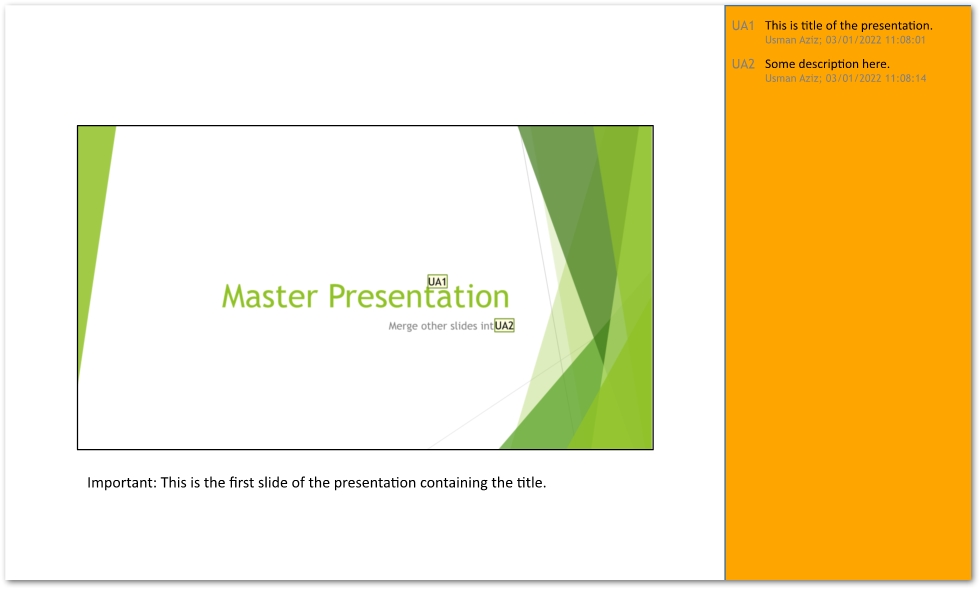
帶有幻燈片註釋和評論的 PPT 到 JPG
獲得免費許可證
通過獲得臨時許可,您可以通過.NET 使用 Aspose.Slides for Python 而沒有評估限制。
結論
在本文中,您學習瞭如何在 Python 中將 PowerPoint PPT 或 PPTX 轉換為 JPG 圖像。此外,您還了解瞭如何生成具有自定義尺寸和縮放比例的 JPG 圖像。我們還介紹瞭如何在 PPT 到 JPG 轉換中包含幻燈片註釋和評論。 Aspose.Slides for Python via .NET 還提供了廣泛的功能,您可以使用 文檔 探索這些功能。如果您有任何疑問,請在我們的 論壇 上聯繫我們。
也可以看看
提示:您可能需要查看 Aspose 免費 PowerPoint 到 JPG 轉換器。